
电脑蓝牙连接手机热点 手机蓝牙配对笔记本提供网络热点
发布时间:2024-03-22 13:17:39 来源:锐得游戏网
现在随着科技的不断发展,人们的生活方式也在不断改变,电脑蓝牙连接手机热点、手机蓝牙配对笔记本提供网络热点已经成为一种常见的网络连接方式。通过这种方式,我们可以随时随地享受到网络的便利,无论是在办公室、咖啡厅还是户外,都能轻松上网。这种便捷的网络连接方式不仅提高了工作效率,还为我们的生活带来了更多的便利。
手机蓝牙配对笔记本提供网络热点
具体方法:
1.首先,确保手机蓝牙与网络热点已打开。
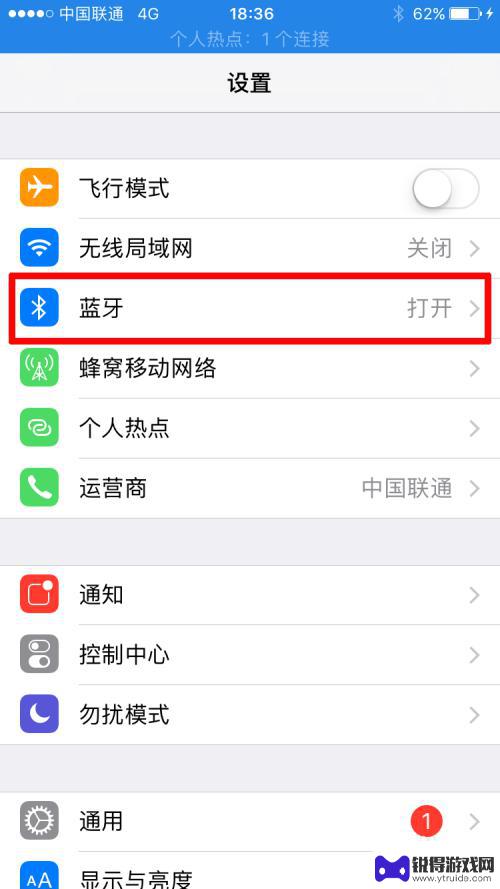
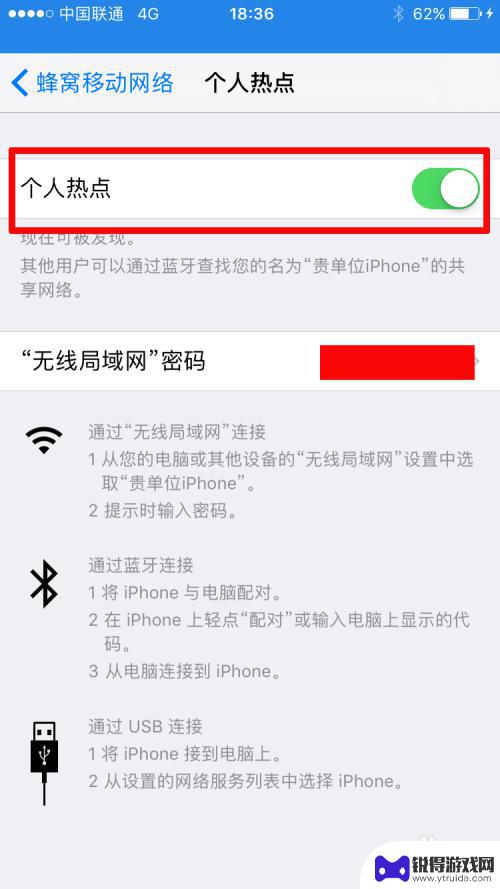
2.在笔记本的“开始”界面,选择“设置”,点击“设备”图标。
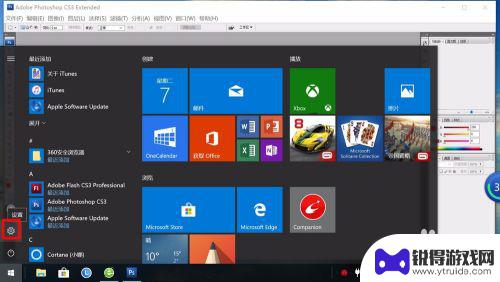
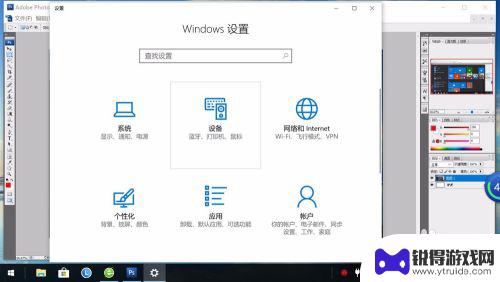
3.在“蓝牙和其他设备”选项,点击蓝牙开关,使其打开。
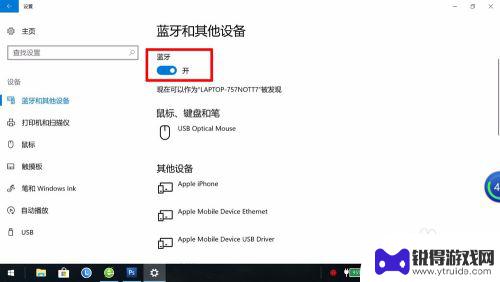
4.随后确保手机与笔记本进行蓝牙连接,若为第一次连接则先点击“添加蓝牙或其他设备”选项进行搜索。
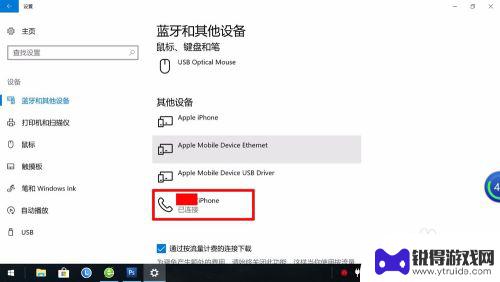
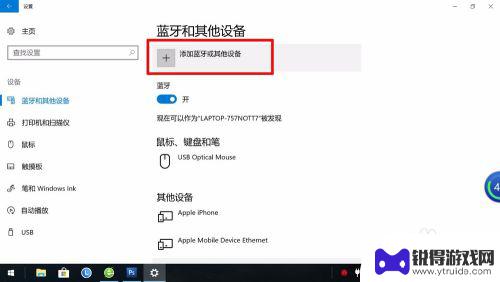
5.在“蓝牙和其他设备”页面下方找到“相关设置”,在其下方点击“设备和打印机”选项。
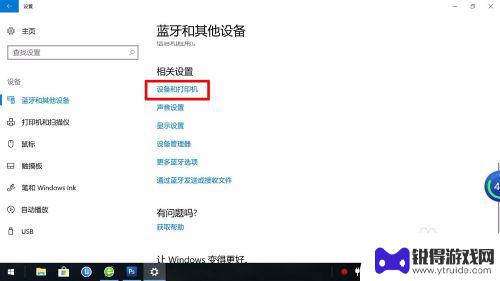
6.在“设备和打印机”页面的设备处,右键点击已蓝牙连接的手机。点击菜单里的”连接时使用“选项,随后点击”接入点“。
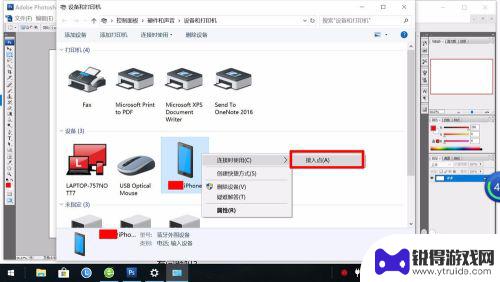
7.若出现蓝牙网络连接成功的提示界面,则笔记本可通过手机热点进行上网。
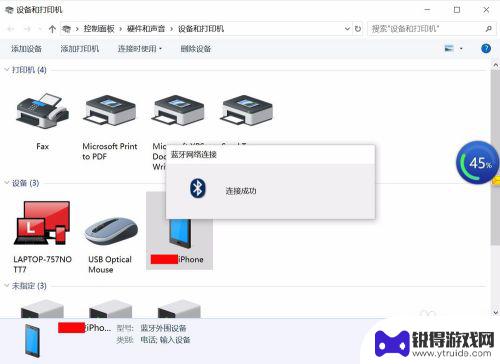
以上就是电脑蓝牙连接手机热点的全部内容,如果还有不明白的用户,可以根据小编的方法来操作,希望能够帮助到大家。
热门游戏
- 相关教程
- 小编精选
-

华为耳机怎么配对笔记本电脑 电脑连接华为蓝牙耳机教程
如果你拥有一副华为蓝牙耳机,想要将它连接到你的笔记本电脑上,那么你来对地方了!华为耳机和笔记本电脑之间的连接并不困难,只需要按照一些简单的步骤就能完成配对,在本教程中,我们将为...
2024-05-15
-
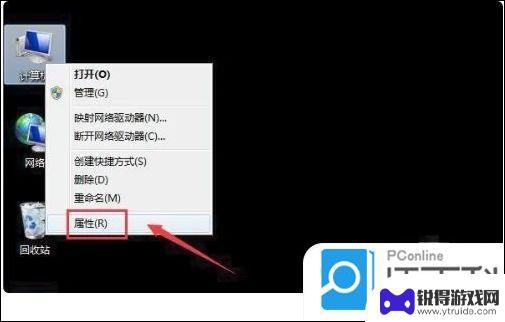
电脑怎么连上蓝牙无线耳机 笔记本电脑连接蓝牙耳机方法
随着科技的不断进步,蓝牙无线耳机成为了人们日常生活中不可或缺的一部分,无线耳机的便携性和舒适性让我们更加方便地享受音乐和通话。很多人可能会对如何将蓝牙无线耳机与笔记本电脑连接感...
2024-02-10
-
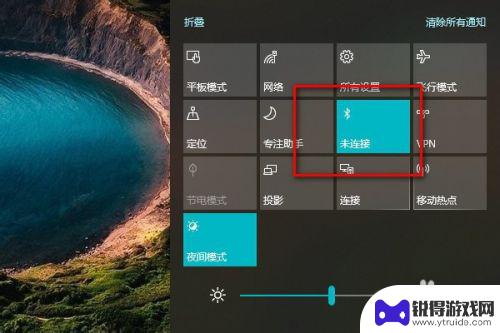
如何拿手机连接笔记本 笔记本电脑蓝牙连接手机的步骤
在现代社会中手机和笔记本电脑已经成为人们生活中不可或缺的工具,而如何让这两者进行连接,实现数据传输和共享,就显得尤为重要。通过蓝牙连接手机和笔记本电脑,不仅可以方便快捷地进行文...
2024-07-06
-
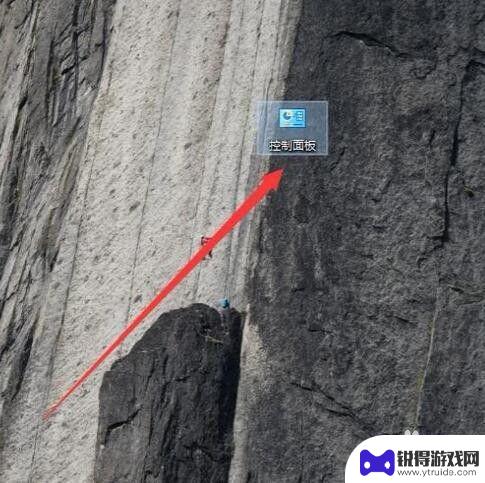
如何用手机热点连接笔记本电脑 电脑无法识别手机热点的解决办法
如何用手机热点连接笔记本电脑,如今,手机已经成为我们生活中不可或缺的一部分,除了通讯功能外,手机还可以作为热点设备,为其他设备提供网络连接。有时候我们可能会遇到这样的问题:笔记...
2023-10-26
-
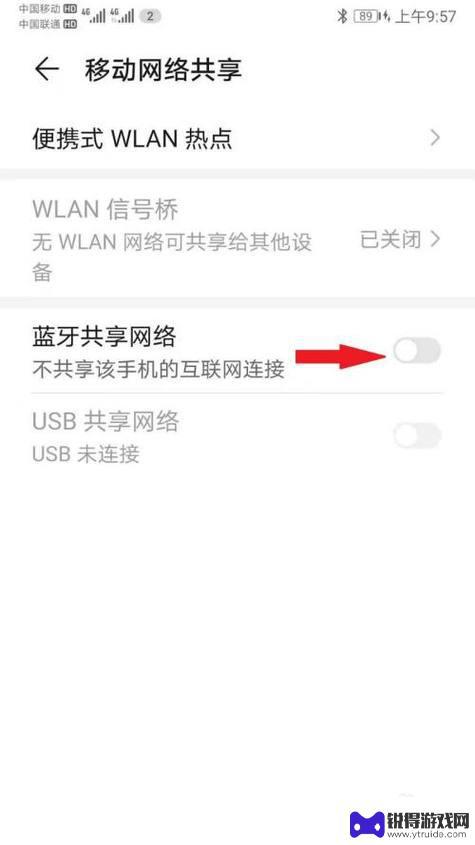
用蓝牙怎么连接网络,两个手机 Win10电脑蓝牙连接手机速度慢
在智能手机和电脑的日常使用中,蓝牙连接已经成为了一种方便快捷的方式,近期有用户反馈称,在连接手机和Win10电脑时,蓝牙传输速度明显变慢,给使用带来了不便。这引起了人们的关注,...
2023-12-28
-

vivo连不上蓝牙耳机怎么办 蓝牙耳机无法连接电脑怎么办
vivo连不上蓝牙耳机怎么办,在现代社会,蓝牙耳机已成为人们生活中不可或缺的一部分,有时我们可能会遇到vivo手机无法连接蓝牙耳机的问题,或是蓝牙耳机无法与电脑成功配对的困扰。...
2023-09-24
-

苹果6手机钢化膜怎么贴 iPhone6苹果手机如何正确贴膜钢化膜
苹果6手机作为一款备受追捧的智能手机,已经成为了人们生活中不可或缺的一部分,随着手机的使用频率越来越高,保护手机屏幕的需求也日益增长。而钢化膜作为一种有效的保护屏幕的方式,备受...
2025-02-22
-

苹果6怎么才能高性能手机 如何优化苹果手机的运行速度
近年来随着科技的不断进步,手机已经成为了人们生活中不可或缺的一部分,而iPhone 6作为苹果旗下的一款高性能手机,备受用户的青睐。由于长时间的使用或者其他原因,苹果手机的运行...
2025-02-22















